草图大师2026教程
粉丝3886获赞4.0万
相关视频
 19:44查看AI文稿AI文稿
19:44查看AI文稿AI文稿大家好,我是梦境设计师,今天来出一期 su 教学,我在 b 站上面也看到了有人做 su 教学的,有几个小时的,十几个小时的,还有几分钟的都有,所以今天来出一期,感觉有点零零碎碎,就就出一期比较完整版的,有点偏向于处理化的, 因为我也是刚开始做助理的时候进了一家大公司,大公司是要求助理需要换 su 的来说他是不用渲染,就是直接把空,他就是为了给客户看一个空间感, 所以当时刚开始做的时候就是不会吗?然后就你做一套的话,拉墙体,拉窗户、拉门生之类的要做好几个小时,都是一些穷父亲的工作。 su 插件特别多,要插件用好了只能节省很多时间,从一开始的三四个小时做一做一 套,到后来的半个小时一个小时做一套,就时间上来节省很多,再加上公司配的电脑一般都不太好,对,打开一个 su 会特别特别慢,而且会经常卡顿什么之类的,所以今天我就来做一个完整比较完整的,对于助理而言 就是比较好的一个 su 的教学,而且我里面会提起很多插件人,那些插件就是能帮助你提高效率的一些插件。我们现在就开始,嗯,先打开一个方案, 呃,就是一开始一个原始图,加上一个设计老师给你的方案,让你做一个 su, 首先呢,我们就把, 嗯,就是按照方案的给他拉,拉出来一个 ceo 一个出来, 留一个出来,因为这个肯定都是要保留的。然后把里面的家具全删掉,因为我们家具先不放, 我这里就是不提及家具,我们只做一个,把这个空间感拉出来,把家具字啊什么之类的都给他删掉,有助于拉墙体。 thank you。 把这些墙贴都给他弄为一致, 要把这个窗户中间那根线给他缠掉,不然的话会是一个尸体要重新拉, 然后给他的承重墙也给删掉, 因为承重墙是在 su 里面是不显示的,会有很多断线把这些墙体都连在一起,不然的话一会要拉,因为这里是一个尸体在里面要准备拉。 还有这些包管,因为包管也是跟墙是一样 一样高的包管,你把这个墙也把它融为一体, 你怎么没起来? 把这个口感封上, 可以检查一下。嗯,现在就好了,让我们把它选中,把这个墙体和这个方案图都给它选中啊。 w 出去 放到桌面上。对,我们就回到桌面,找到 s 六打开,我用的是二零一六版的 s 六。 嗯,打开了 啊,这个这个书 法我们要是用中文的话就会经常按 shift 吗?按 shift 就会经常出来,这些东西会很麻烦,所以我们就添加一个英文, 那就不会按幸福产就不会出现这些东西了。 我们就给他导入啊,文件导入,然后找到你桌面的这个信号。 对,这就是你需要有需要芥末的,然后风格调一下风格,选中一个风格编辑,然后轮廓线端点都给他删掉,不然的话太粗糙了。 一开始他是一个整块,我们给他先不用打散进去啊,现在就遇到用,用到一个插件,这个皮子裤,应该很多人都知道这个皮子裤,皮子裤一个插件 插电是很不错的,它里面就是包含了很多种插件,然后一开始第一步就是把它压平, 雷轴压平就点点中间几下,把它压在一个平面上。如果因为有的时候你在 cd 上面他不是一个轴向的,就是画的时候那不是一个轴向,你放在这边的时候他有的会凸起来,会到这边来,他不是一个平面之后你给他封面,他就不会给他封上, 他不不会形成一个面,因为他不是一个走向的,所以第一步给他压平,压平过后就是分解,然后把这个打成一个柱, 换件群组,这个给他打成一个组,两个组,这个也给他换,这个删掉 啊,然后我们就可以给他创建了。然后还有接下来就是第二步就是 用的这个东西叫做快速封面,如果你不用快速封面的话,你就是要一拉墙底,一个一个拉,而且有时候会拉不完, 很多这些东西都没有拉上也不太好,所以这个快速封面是很有用的。我要撤回,然后选中,然后全选快速封面,他就一下子全选上了, 这些东西给他删掉,有点强迫症, 然后他这是一个反面,我们就右键给他全选,右键反转平面, 然后下一步就是我们找墙体,我们这层高是多少?层高是两米六,呃,拉层高, 选中一个长级按 p p 键,一键是哪个键? p 键就是这个键,黑和拉 他的快捷键是 p 按时下 p, 然后往上推,然后下面有,下面有距离,你选中两米六,两千六,然后回车,因为你所有的想体肯定都是两米六的,所以就如果你这时候就不要动,回车过后不要动双击, 碰到别的需要推的,你就双击 双击两下, 剩下的都是一些窗户,然后就可以把这些多余的线给他删掉。这里还有多余的线删掉。 我下一步就是。好,你这个墙体就已经拉出来了 啊,下一步就是封窗 窗户,因为我看到 b 在上面有很多人叫窗户的,就是单独直销一个窗户,这里就是一种快捷的方法,你一开始是先看一下你的窗高和窗下, 嗯,窗下是一米,窗高一米四,然后还是按 p 推和拉 pp 键,往上推是一米,然后这个时候教一个方法,就是 按一下 p 键,拉到一米过后再点一下,按一下 ctrl 键,按一下 ctrl 键, 然后他会出来一个线,然后再往上背一次,就是你的窗高,然后再按一下 p 键,再按一下 p 键,然后就可以把 封上,你所有的操作都按照这个样,这样这样子来弄。 那这个窗户一会我就教一下怎么把这个窗户填进去。这个是飘窗,六百一米七。 呃,剩剩下的我就给他弄一次吧,就不看了。 嗯,按下 p, 选择一个端点, 我发现你没有线,按一下 ctrl 就行了, 我这边就 给他做几床吧。 啊,这个还你们还是要追求实实际,实际是什么样是什么就是什么样,我这边做教学嘛,就看了 啊,窗户就好了,窗户好了怎么给他,怎么给他上窗户呢?啊?还是用到这个皮子裤,皮子裤里面第二个就是一个参数,开窗 垂直横向。哎,这个我之前也是在驿站里面学到的。垂直横向这个我们只需要用到几个就行了,垂直就是 竖着的,竖着的我们一般是一,横向是二,然后窗框五九点后二十五,直直就好了。哦,就是窗框材质, 我们穿过这个线掐掉,我们穿光材质怎么调?一般我们穿光材质就是用黑色的,先选材料, 呃,选一,选一个灰色的吧,灰色填上去,按 bb 键,就是这有几种 b 键,然后按住 alt 吸一下,然后就是这个颜色,然后再点击这个 创建材质,创建材质,这个就是叫做我们的窗框, 您再给他写好窗框, 然后确定要创建一个窗框的材质,然后再创建 一个不透明的,透明的,因为玻璃是透明的,我们放进一个透明的材质,再随便选一个,选一个绿色的,绿色不错, 就选一个蓝色的吧。还是按住 b 键,有系统,然后按住艾特吸一下,然后创建材质,这叫做抛物玻璃,然后我们给它调一下颜色, 朝下不透明度, 我们再试一下, 从一个窗户窗户的颜色就出来了,我们接下来怎么弄?还是参数?开窗,然后垂直,一二不变,二十五,十五十,给他缩一, 我现在选择窗框材质,窗框 下面的不用变,然后玻璃材质,窗户玻璃, 然后这里有个保存窗户数据,把这个一会再看吧。我们先选,先进去选中,一定要选中啊,选中这个面,然后点一下应用,嗯,窗户就出来了, 他是两扇的,横向就是两扇,也是两扇,两扇, 那这个那么小的窗户就选一扇就行了。一扇我这边选, 其实这个案例来说是这样的,一二三扇应该是四扇,有点小,那就我也就给他弄 两扇嘛,两扇比较大气一点。落地窗有四扇,两扇,这个你们到时候按时机,按时机来就行了,因为我这边只是做一个演示, 然后你会揉,这个时候你比如说把它擦掉,然后再假如,比如说,呃,你这个窗户没有弄,忘记弄了,漏了一个,再点擦之后你会发现又没有了, 是吧?那我们再重新,就是调一下,还要重新讲,就是不劳动比较麻烦,我们这边在选上, 然后我们这里这个这个地方或窗户数据,我们先输入一个数据,就是窗户就是按结束一吧,然后保存,然后这里就有个窗户数据,我们给它擦掉,假如说 说这个忘记填了,再重新打开看,那还是原始的状态,然后我们点击这个,我们刚刚保存了一个数据,点击过后载入,然后发现我们刚刚保存那个数据又到里面了,然后再重新点一下,他就有了。 窗户有点深啊,然后 b 键有起头,然后 lt。 吸一下,然后编辑 颜色有点深, 瞧瞧颜色,嗯,这个颜色也还行, 这个颜色淡一点,有点淡蓝色的颜色哦。这个窗户就做好了,窗户做好了,我们要做门, 做门,因为这里还有些,这个其实是一个飘窗,我们再把它拉上来,按 p 键, p 键给他拉上来,卷中这个点 其实还有个窗台石,往下四十,然后再过来四十,如果还有个窗户角,如果你想做的比较细节的话,顺便就给他做上,没必要就可以不用做,或者分转拼命。 那这边也是飘窗, 这时在过来 放在里面就好了,就把一会就是 重新,就是把这个这些线多余的线就整理一下,该删的删,这里我就不删了。还有门,门是怎么弄?门就是给他做一个门头梁,从这里拉个线过来,然后他就给他封上了,然后这里是两米六的层高, 两米六的层高,你们如果你当时测量了门的高度,你就按照测量的门的高度来,然后或者问设计师这个门该多高?两米六的话,我们这边一般门的高度是两米 二,米一的话两米六就是五百,下降五百这个门就出来了。我这板是门的地方都给他先封上,花了, 先给他封锁, 然后把这些面删掉, 下降五百。 这个是入户门,入户门下下 选中也可以,然后我们这个门就做好了, 剩下的我们就可以直接拉门的模型进去就行, 这些顶上的线都给他缠掉,这个是窗台梁, 多余的线删除 变成一个整体, 然后基本上我们的膜基本上就是一个框架就已经出来了,然后剩下的我们就是把这个给他拉进来, 这是一个方案,该怎么做?然后把这个锁定下面不用动,我们就按照这个东西来做 做模型了。其实模型的话我其实我不太建议自己建模,因为建模有点难度,一般都是去支模网或者建议网下载这个 su 模型。比如说要下载一个沙发沙发模型,现在沙发吧, 现在沙发, 然后找一些你喜欢的沙发,现在坐在沙发,然后下载,不过这些下载是要钱的,这个是一块九,两块钱一个就是比较好看的,都是基本上都是要钱的, 然后下次好过后就把它给放进去,然后这些东西你可以自己手拉的,就自己手拉,比如说这些柜子,你想要好看的你就自己买模型下模型 就行了啊,这就是一个除去模型的剩下的做的就是啊模 都放进去基本就差不多了。我这边要教的就是一个是窗户,还有一个是墙体,还有一个门门头梁,这些做法是比较快一点的做法。 嗯啊,这边出头忘记点掉了啊,出头点掉然后显得空间有点杂乱。呃,做一下来这个大概就十分钟左右就差不多了, 这十分钟墙体啊、门洞啊、窗户建好十分钟还是蛮快的。今天就分享完了,还有任何问题的话请大家私聊我啊,谢谢大家。
1.8万梦境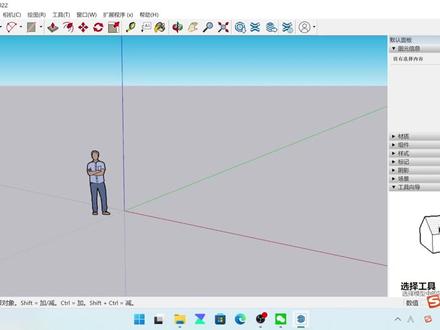 03:41查看AI文稿AI文稿
03:41查看AI文稿AI文稿之前我们来安装草图大师二零二二版,打开我的电脑,在地盘,我们先借一个草图大师的那个文件夹, 然后打开草头大师下载后的那个文件包,我们把它减压到底盘,我们新建的草头大师的这个文件夹里面, 解压完了以后,我们打开解压好的那个文件夹, 然后双击这个草 大事业园城区 这里,我们点更改,装在那个地盘,不要往谁盘中,然后选草头大师的这个文件夹, 他这里的话有空文件夹,我们重新借一个曹操大师的文件夹,解压的那个软件包的文件夹里边还装不了, 我们在地盘重新新建一个走大师的文件夹, 然后这里点更改,找到我们刚才接的那个 su 二,点二按点安装, 这里点不再提醒点允许程序所有操作,这个也是就是我们有杀毒软件没关的话,他就会出现这种界面。点完成, 然后我们打开我们解压的那个大师这个文件夹,找到超出大师这个英语程序,然后右右 及复制, 然后打开,我们从大师这个文件位置所在的文件位置,然后在空白处把它摘卸进来,点切换目标中的文件, 然后我们双击打开草图大师 这里,点,我同意 点继续 这个的话就是他一个工作的界面。 好,我们求安全完成。
82壹对壹技术指导 02:45查看AI文稿AI文稿
02:45查看AI文稿AI文稿大家好,今天教大家在电脑上下载草多大师二零二四版本的软件安装教程。首先我先教一下大家如何获取到草多大师二零二四的软件安装包下载软件呢?需要你打开微信搜索孔孟四叔,关注以后回复草多大师就可以获取了。 安装包下载完成之后,鼠标右击安装包,选择解压到当前文件夹,解压成功之后找到解压好的文件夹,打开, 里面有一个 set up 的安装程序,双击运行进行软件安装, 进入到安装界面,这里可以修改安装位置,如果有需要的话可以点击修改,然后直接点击安装, 安装成功之后点击完成, 接着返安装包,安装包里面有一个许可证文件,打开打开,里面有三个文件,鼠标框选中,然后鼠标右击选择复制。 接着呢,我们关掉安装包,在电脑桌面上找到草图大师软件的启动程序,鼠标右击选择打开文件位置, 接着在这个空白位置选择粘贴,选择替换目标中的文件, 点击继续 计划完成之后,我们关掉这个文件夹,接着在桌面上再次找到草稿大师的启动程序,双击打开, 这里有一个条款,我们选择我同意,然后继续 点击开始建模, 这样软件就可以正常新建使用了。 好了,那本次草罗大师的安装教程就给大家带来这里,如果你也想 在自己电脑上下载安装二零二四版本的草图大师的话,我在这里提供一下下载地址,你需要打开微信搜索孔不思蜀,关注已回复草图大师就可以获取了。安装过程中有任何不清楚地方请在后台给我留言,我看到后会第一时间回复。
32木凡133 01:03查看AI文稿AI文稿
01:03查看AI文稿AI文稿su 草图大师二零二一的安装与激活,有粉丝不会安装草图大师,所以今天分享一下 su 的安装和激活方法。下载好的安装包,首先需要解压出来, 那些对着压缩包说软件不能用的粉丝,我都已经没力气解释了。解压之后,这个蓝色的图标是安装文件,这个文件夹里是激活文件, 双点一下这个蓝色的 setup, 安装文件会弹出安装界面,少许的运行之后单击安装按钮,在少许的等待之后,单击完成,结束安装。 接下来打开激活文件夹,全选并复制里边的三个文件,回到电脑桌面,这三个快捷方式 lay out 和草图大师是常用的,需要保留,另外一个可以删除。在草图大师的快捷方式上,点右键,再点打开文件所在位置, ctrl 加 v, 把刚复制的三个激活文件粘贴进来,提示三个文件已经存在,是否要替换这三个文件,单击全部替换,粘贴,激活成功,回到桌面,双点运行,草图大师现在就可以使用了。
631永哥的有“声”之年















